
memuat kertas foto 4 kali 6 inci (10 kali 15 cm)
Prosedur berikut menjelaskan cara memuat kertas foto 4 kali 6 inci (10 kali 15
cm) ke dalam HP Officejet Anda.
Catatan:
Untuk hasil terbaik, gunakan jenis kertas foto ukuran 4 kali 6 inci
(10 kali 15 cm) yang dianjurkan. Untuk mendapatkan informasi lebih lanjut,
baca
kertas yang direkomendasikan
di halaman 18. Selain itu, untuk hasil
terbaik, atur jenis kertas dan ukuran kertas sebelum mencetak. Untuk
mendapatkan informasi lebih lanjut, baca
mengatur jenis kertas
di
halaman 19 dan
mengatur ukuran kertas
di halaman 19.
Tip:
Cegah terjadinya sobekan, kerutan, lengkungan atau
tekukan pada pinggir media dengan menyimpan semua media
secara mendatar dalam sebuah kantong yang dapat ditutup rapat
kembali. Perubahan suhu dan kelembaban yang ekstrem dapat
mengakibatkan media melengkung sehingga tidak dapat
berfungsi dengan baik dalam HP Officejet bila media tidak
disimpan dengan baik.
1
Keluarkan semua kertas dari baki input.
2
Angkat baki output dan geser tumpukan kertas foto dengan bagian
mengkilap (cetak) menghadap ke bawah maju dan ke bagian ujung
kanan pada baki input sampai berhenti. Tempatkan sisi panjang kertas
foto sepanjang pinggiran sisi panjang baki input.
Catatan:
Bila kertas foto yang Anda gunakan memiliki garis berlubang,
muat kertas foto sehingga garis berlubang menghadap ke arah Anda.
3
Turunkan baki output dan geser pemandu lebar kertas terhadap tumpukan
kertas foto (jangan sampai kertas foto terlipat oleh pemandu lebar kertas).
Pastikan tumpukan kertas foto termuat tepat di bawah tab pemandu lebar
kertas.
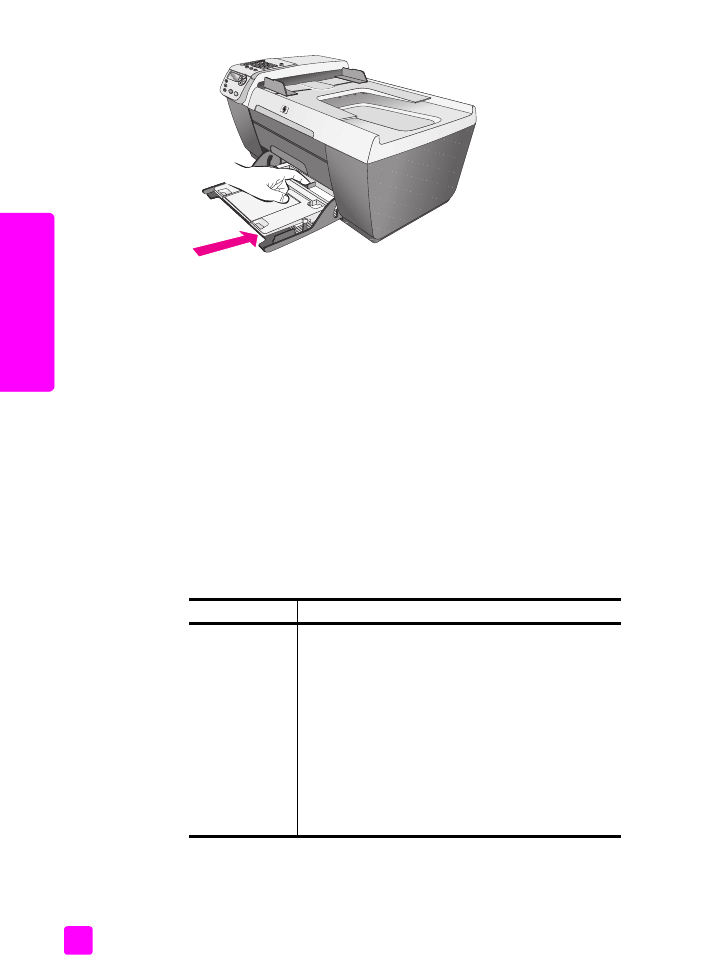
hp officejet 5500 series
bab 2
18
muat k
er
tas dan sumber asli